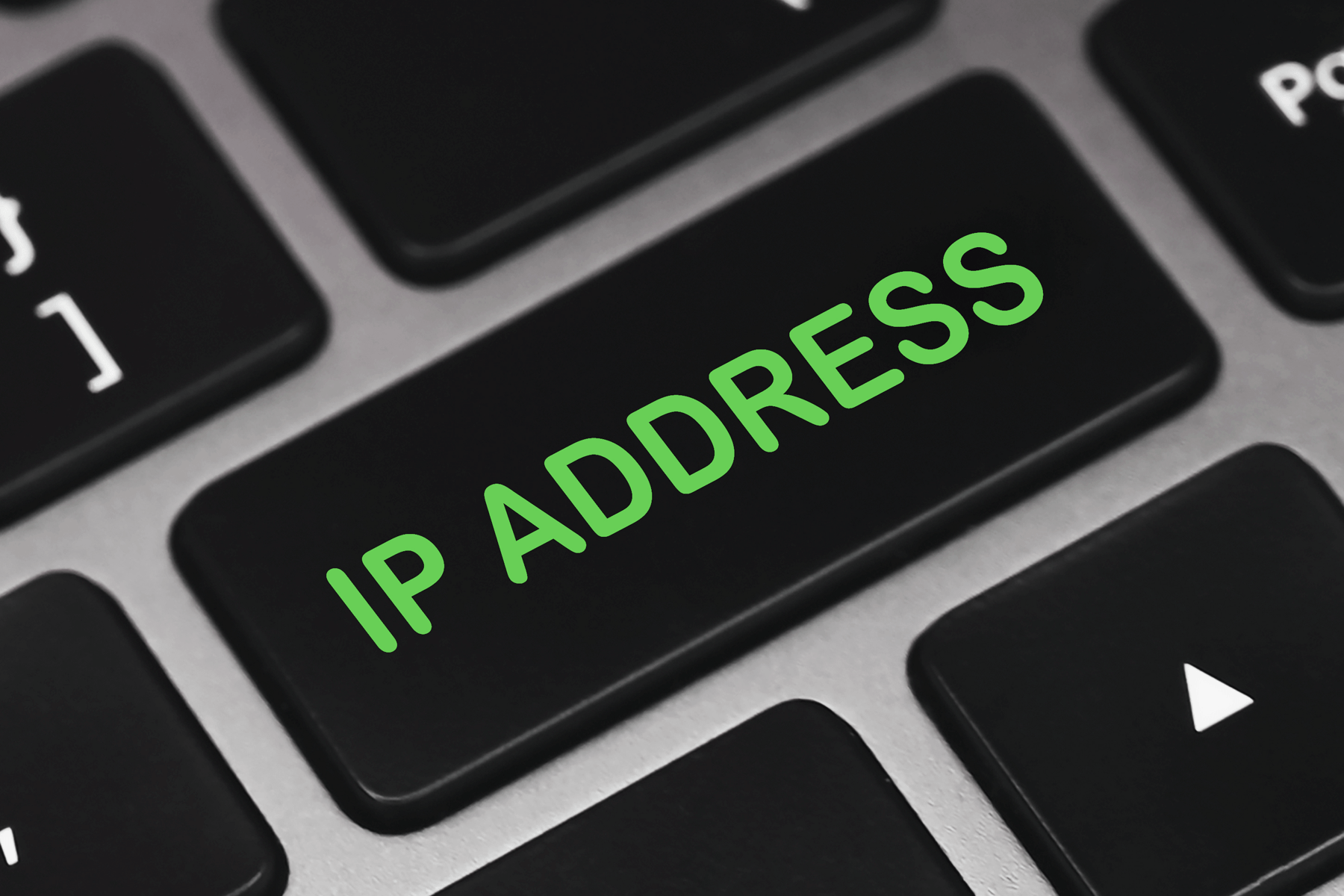Pernahkah kamu bertanya-tanya bagaimana cara cek IP address laptop atau komputermu? Jika iya, artikel kami yang satu ini tentu saja sangat cocok untuk kamu baca.
Dalam artikel ini kami akan mencoba menjelaskan beberapa metode untuk mengecek IP address yang ada pada perangkatmu.
Cara Cek IP Address Dengan Berbagai Metode
Seperti telah disebutkan di atas, pada kesempatan kali ini, kami akan membahas mengenai cara-cara yang dapat kamu lakukan untuk dapat mengecek IP address yang ada di perangkatmu.
Tentunya kamu dapat mencobanya sendiri karena akan kami jelaskan pula langkah-langkah pengecekannya. Nah, tunggu apalagi, segera saja simak cara-cara pengecekan IP address di bawah ini.
1. Cara Cek IP Address Melalui Command Prompt
Cara pertama untuk cek IP address adalah dengan menggunakan Command Prompt. Nah, langkah-langkahnya hanya ada dua bagian dan mudah sekali untuk kamu ikut.
a. Buka Command Prompt
Langkah pertama adalah dengan membuka Command Prompt yang ada pada desktopmu. Untuk melakukannya, kamu dapat menekan tombol Windows dan juga R secara bersamaan atau juga kamu dapat membuka Start Menu dan kemudian mengetikkan Run. Setelah muncul Run, maka kamu dapat menginput cmd dan klik OK.
b. Masukkan Perintah ipconfig
Setelah berhasil masuk ke Command Prompt, langkah selanjutnya yang perlu kamu lakukan adalah mengetikkan perintah ipconfig dan klik Enter. Selanjutnya, informasi mengenai IP address pun akan muncul.
Catatan Editor
Koneksi internet kamu bisa menjadi lebih stabil dan lancar jika menggunakan Moove VPN lho! Selain itu Moove VPN juga bisa membuka akses internet positif dan domain luar negeri.
Untuk keamanan privasi tidak perlu kahwatir, karena data pribadi kamu tidak akan bisa dilacak atau dimata-matai dengan Moove VPN.
Yuk download Moove VPN secara gratis di bawah ini!
2. Cara Cek IP Address Melalui Control Panel
Cara lain yang dapat kamu lakukan untuk cek IP Address PC mu adalah dengan menggunakan Control Panel. Berikut adalah langkah-langkahnya.
a. Buka Control Panel
Kamu dapat membuka Control Panel dengan meng-klik pada Start Menu di Windows kemudian mencari Control Panel di search bar yang tersedia.
b. Buka Pengaturan Network and Internet
Selanjutnya, bukalah pengaturan Network and Internet dan pilih Network and Sharing Center. Lalu, klik menu View network status and tasks.
c. Pilih Koneksi yang Kamu Gunakan
Kemudian, akan muncul menu untuk memilih koneksi WiFi yang kamu gunakan. Pilihlah koneksi yang sesuai dengan yang kamu gunakan.
d. Buka Informasi Detail Mengenai Koneksi
Lalu, kamu akan diarahkan ke informasi detail mengenai koneksi dengan meng-klik tombol details pada koneksi yang kamu gunakan. Alamat IP pun akan muncul.
3. Cara Cek IP Address Melalui Network and Internet Settings
Cara cek IP komputer selanjutnya adalah dengan Network and Internet Settings. Beberapa langkah yang perlu kamu lakukan adalah sebagai berikut.
a. Buka Pengaturan WiFi
Kamu dapat membuka pengaturan WiFi dengan meng-klik ikon WiFi yang terletak di pojok kanan bawah layar.
b. Buka Properties WiFi
Selanjutnya, klik Properties pada koneksi yang kamu gunakan. Scroll ke bawah samapai kamu dapat menemukan alamat IP yang kamu butuhkan.
4. Cara Cek IP Addres di HP Android
Tak hanya cek IP address di PC atau laptopmu, kamu pun dapat juga mengecek IP address di HP Androidmu. Ada tiga cara untuk mengecek alamat IP smartphone Android yang dapat kamu lakukan. Cara-cara tersebut adalah sebagai berikut.
a. Menggunakan Setting WiFI
Cara pertama untuk untuk dapat mengetahui IP address dari HP Android yang kamu gunakan adalah dengan melalui setting WiFi. Berikut adalah langkah-langkah yang dapat kamu ikuti untuk dapat mengetahui IP address dengan menggunakan setting WiFi yang ada di HP Androidmu.
- Pertama, bukalah Settings atau Pengaturan di HP mu dan kemudian pilihlah menu Connections, lalu klik opsi WiFi.
- Selanjutnya, yang perlu kamu lakukan adalah klik jaringan WiFi yang terhubung dengan smartphone Androidmu.
- Kemudian, kamu akan dapat melihat informasi IP address yang kamu butuhkan di informasi WiFi.
b. Menggunakan About Phone
Cara cek IP address di ponsel Android yang selanjutnya adalah melalui menu About Phone. Berikut adalah langkah-langkah yang dapat kamu jalankan untuk dapat mengecek alamat IP dengan menggunakan menu About Phone.
- Langkah pertama adalah dengan membuka Settings atau Pengaturan yang ada pada smartphone Android yang kamu gunakan.
- Langkah berikutnya adalah dengan menge-scroll ke bawah hingga kamu menemukan menu About Phone yang berisi informasi mengenai smartphonemu.
- Selanjutnya, klik Status yang ada di menu About Phone. Informasi mengenai IP address pun akan muncul.
c. Menggunakan Aplikasi Pihak Ketiga
Cara cek IP address pada smartphone Android yang berikutnya adalah dengan menggunakan aplikasi pihak ketiga. Aplikasi tersebut dapat kamu download di Google Play Store. Langkah-langkahnya adalah sebagai berikut.
- Download Aplikasi My IP Address yang ada di Google Play Store.
- Lalu, buka aplikasi My IP Address tersebut dan IP address pun akan muncul.
Download My IP Address di bawah ini!
Nah, itu tadi cara-cara yang dapat kamu lakukan untuk cek IP address di berbagai perangkat. Kamu pun dapat mempraktekkannya di PC, laptop, maupun HP Android yang kamu gunakan. Selamat mencoba dan semoga bermanfaat!